La mejor forma de descargar historias de Instagram en PC [2025]
Aug 01, 2025 • Presentado en: Últimas Noticias & Tácticas • Soluciones probadas
Introducción
Instagram es una plataforma increíble que te permite compartir imágenes y videos a través de publicaciones, historias, reels, etc. Pero cuando se trata de historias, permanecen disponibles solo durante 24 horas. Esto significa que si deseas volver a publicarla o deseas conservarla para siempre, debes descargarlo.
Ahora cómo descargar historias de Instagram en PC es una tarea difícil para muchos. Esto se debe a la falta de disponibilidad de la técnica adecuada. Si te enfrentas al mismo problema, este dossier es la solución para ti. Conocerás técnicas confiables y probadas sobre cómo guardar historias de Instagram en la PC.
¿Cómo descargar historias de Instagram en PC?
Cuando se trata de descargar historias de Instagram en PC, hay muchas formas de hacerlo. Puedes utilizar la técnica oficial, guardar una página web completa o utilizar una aplicación de terceros.
Discutamos algunas de las técnicas confiables y probadas.
Método 1: Descarga historias de Instagram en la PC usando la técnica oficial
Debes saber que las historias se guardan automáticamente cuando las publicas. También puedes descargarlas manualmente haciendo clic en "Guardar...". Incluso puedes descargar las historias de otros (después de pedir permiso) copiando el enlace o seleccionando la opción "compartir en" y luego guardarla.
Pero esto solo es aplicable cuando la historia es visible. Una vez que se superan las 24 horas y la historia ya no está visible, no puedes descargarla.
Aquí es donde puedes ir con la concesión que te ha ofrecido Instagram. Instagram te brinda la opción de descargar el historial completo de tu cuenta en un paquete considerable. Este paquete incluye las fotos, videos, publicaciones, historias, etc., que hayas publicado alguna vez.
Esta forma oficial se introdujo debido a problemas de privacidad luego de controversias en la empresa matriz "Facebook". Debes seguir algunos pasos simples para descargar tus cosas.
Paso 1: Ve al sitio web de Instagram desde tu navegador e inicia sesión en tu cuenta. Una vez que hayas iniciado sesión correctamente, haz clic en el ícono de ajustes (a la derecha del perfil de edición). Ahora debes seleccionar "Privacidad y seguridad" de las opciones dadas.
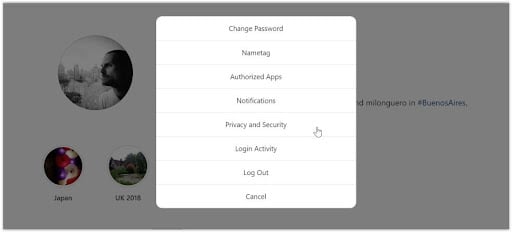
Paso 2: Al hacer clic en "Privacidad y seguridad", accederás a la página de privacidad de la cuenta. Desplázate hacia abajo hasta "Descarga de datos" y haz clic en la opción "Solicitar descarga". Ahora debes escribir tu correo electrónico y contraseña nuevamente para recibir el enlace de descarga. Una vez ingresado, haz clic en “siguiente” para continuar. Instagram comenzará a construir tus datos disponibles en un paquete descargable.
Una vez que se complete el proceso, se te enviará un enlace a tu correo electrónico ingresado.
Todo lo que necesitas hacer es abrir el correo electrónico que recibiste de Instagram y hacer clic en "Descargar datos".
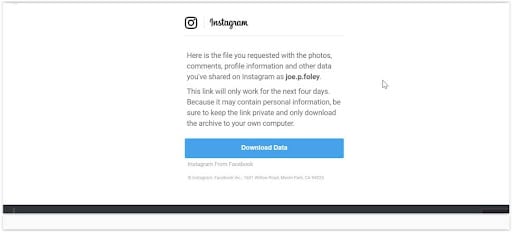
Nota: Se te mostrará un mensaje que indica que este proceso puede demorar 24 horas. Pero generalmente recibirás un correo electrónico dentro de 1-2 horas. Tienes que tener en cuenta; este enlace será válido solo por un máximo de 96 horas o 4 días. Una vez superado el límite, deberás realizar el proceso nuevamente. Por lo tanto, es mejor descargar el archivo zip lo antes posible.
Paso 3: Una vez que hagas clic en "Descargar datos", se te dirigirá al sitio de Instagram, donde deberás iniciar sesión nuevamente para comenzar la descarga. Solo podrás descargar el paquete en el archivo zip. Esto contendrá tus publicaciones, historias, imágenes, etc., que has publicado hasta ahora, junto con los detalles de los mensajes y todo lo que has buscado, te ha gustado o incluso has comentado.
El tamaño de los datos descargables dependerá de cuánto tiempo hayas estado en Instagram y cuánto hayas subido contenido en el pasado. Una vez descargado con éxito, tienes que descomprimir la carpeta y extraer los archivos o carpetas que necesites.
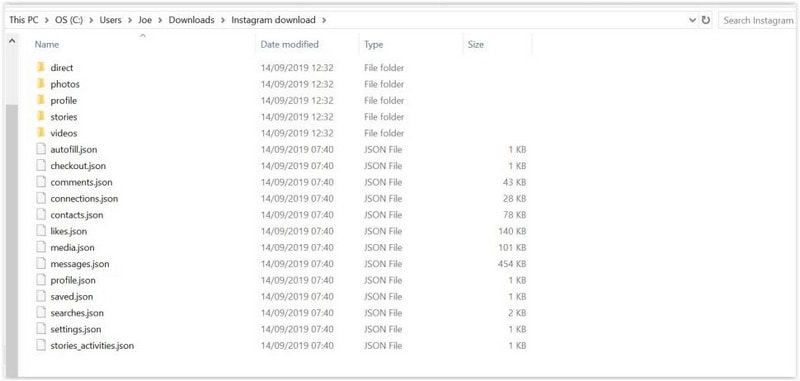
Nota: Incluso puedes realizar esta operación desde tu aplicación móvil. Para ello, tienes que visitar tu perfil y pulsar sobre el icono de menú. Estará en la esquina superior derecha. Selecciona "Configuración" y elige "Seguridad" seguido de "Descargar datos". Ahora escribe tu correo electrónico de identificación y contraseña. Finalmente, toca "Solicitar descarga" y recibirás un correo electrónico de Instagram con una carpeta zip adjunta que contiene tus datos.
Método 2: Descargar Instagram Stories en PC descargando toda la página web
Este es uno de los métodos que te permiten descargar una historia de Instagram. Puedes realizar esta operación desde Google Chrome o cualquier otro navegador. Solo sigue algunos pasos para hacerlo.
Paso 1: Abre la historia que deseas descargar y haz clic con el botón derecho en cualquiera de los lados del rectángulo que se muestra. Selecciona "Guardar como" de las opciones dadas.
Nota: No hagas clic en el video o la imagen sino en el espacio que lo rodea.
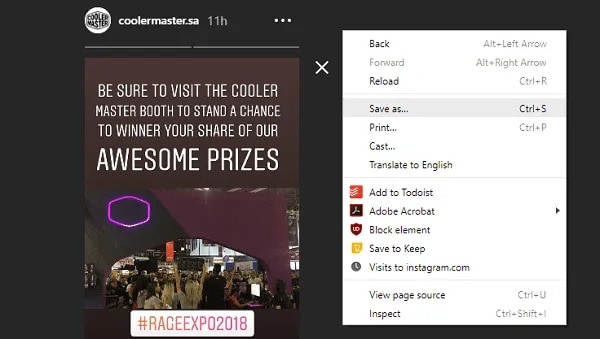
Paso 2: Se te pedirá que selecciones la ubicación para guardar la página. Una vez seleccionado, haz clic en "Guardar".
Nota: Mantén "Página web completa" como tipo.
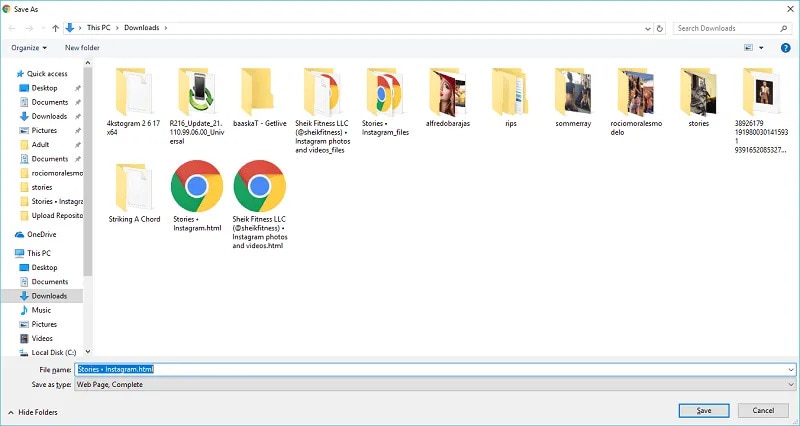
Paso 3: Abre el explorador de archivos y navega hasta donde guardó la página. Verás una carpeta con el nombre de la página web con el sufijo "_files". Por ejemplo, si el nombre de la página es "Historias • Instagram", el nombre de la carpeta de recursos será algo así como "Historias • Instagram_files".
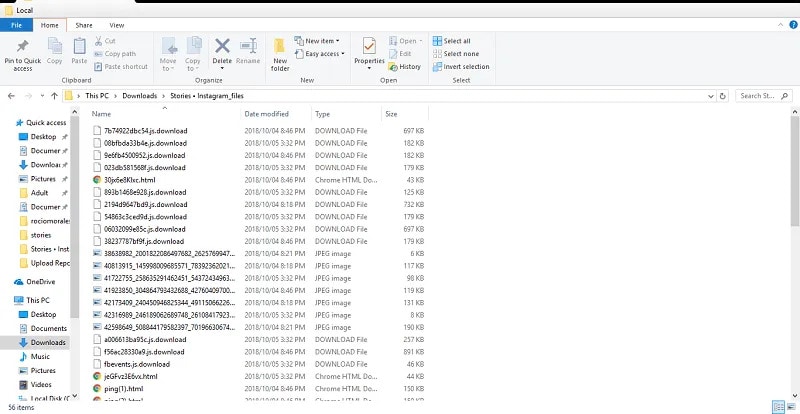
La carpeta de recursos te proporcionará una lista de archivos responsables de hacer la página web. Para que puedas ordenar los archivos por tipo y verlos. Puedes ver los archivos como iconos extragrandes. Esto te ayudará a ver la miniatura del video o la imagen de la historia que estás buscando.
Una vez que hayas encontrado la historia, puedes eliminar la página web y todo lo demás en la carpeta de recursos.
Método 3: Descarga las Historias de Instagram en la PC a través de una aplicación de terceros
Bueno, el método 2 es bueno, pero no es muy fácil. Así que simplemente puedes ir con una aplicación de terceros para guardar historias de Instagram en la PC.
Todo lo que necesitas hacer es copiar el enlace o lo que generalmente llamamos la URL de la historia y pegarlo en el cuadro. Luego debes hacer clic en "Descargar" o "Guardar" (depende de la aplicación), y la historia se descargará.
También puedes utilizar esta función en línea. No necesitas descargar una aplicación en tu PC. Todo lo que tienes que hacer es copiar el enlace de la historia, abrir el sitio web de cualquier descargador de imágenes o videos de Instagram en línea, pegar el enlace en el cuadro y hacer clic en "Descargar o Guardar". La historia se guardará en "Descargas" o en cualquier ubicación preespecificada en tu PC.
Consejos de WhatsApp
- 1 Sobre WhatsApp
- Alternativas a WhatsApp
- Ajustes de WhatsApp
- Mejores Ideas de Mensajes
- Estado de WhatsApp
- Widget de WhatsApp
- Carpeta de WhatsApp
- WhatsApp Last Seen
- WhatsApp Business Web
- WhatsApp Business Cuenta
- Precio de WhatsApp Business
- 2 Respaldo de WhatsApp
- Respalda Mensajes de WhatsApp
- Respalda WhatsApp Automáticamente
- Respalda Extractor de WhatsApp
- Respalda WhatsApp en Línea
- Respalda Fotos/Videos de WhatsApp
- 3 Recuperación de WhatsApp
- Recuperar Mensajes de WhatsApp
- Restaurar WhatsApp Android/iPhone
- Restaurar los Mensajes Borrados
- Recuperar Imágenes de WhatsApp
- Apps Gratuitos para Recuperar WA
- Recuperar Conversaciones WhatsApp
- 4 Transferencia de Whatsapp
- Transferir WhatsApp entre Android
- Transferir Mensajes entre iPhone
- Pasar Mensajes de Android a iPhone
- Pasar Mensajes de iPhone a Android
- Mover Mensajes/Fotos desde WA a PC
- Pasar Mensajes de iPhone a PC
- Mover WhatsApp a una Tarjeta SD
- GBWhatsApp y WhatsApp Messenger
- 5 Consejo y Trucos de WhatsApp
- Hackear en WhatsApp
- WhatsApp Fondos de Pantalla
- WhatsApp Tono de Notificación
- Gestionar Contactos en WhatsApp
- Instalar WhatsApp en el iPad
- WhatsApp sin Tarjeta SIM
- Ubicación en tiempo real WhatsApp
- Problemas de WhatsApp en iPhone y Solución


















Paula Hernández
staff Editor